
Så Apple Intelligence er på vej til iPhones over hele verden, og du spekulerer sikkert på, om din ældre iPhone kan komme med på banen. Men her er problemet: Apple AI understøttes kun på iPhone 15 Pro, 15 Pro Max og kommende modeller indtil videre.
Selv hvis Apple skulle skubbe en opdatering til at bringe AI til ældre iPhones, ville ydeevnen sandsynligvis lide, og at stole på cloud-behandling kunne give anledning til bekymringer om privatlivets fred. Men bare rolig, der er nogle fremragende alternativer, der kan bringe lignende AI-egenskaber til din tidligere generation af iPhones. Lad os tale om dem.
Til at begynde med er Apple AI-funktioner tilgængelige med iOS 18. Når du har opdateret din iPhone 15 Pro til iOS 18.1 Beta og justerer sprog- og regionsindstillinger, hvis det er nødvendigt, kan du nyde nye funktioner, herunder det nye Siri og Clean Up-værktøj. Men for gamle iPhones, såsom iPhone 12 eller 13, bliver du nødt til at bruge andre apps og websteder til lignende funktionalitet.
Her er en kort oversigt over Apple AI-funktioner og deres alternativer:
| Apple Intelligence-funktion | Alternativ til ældre iPhones |
|---|---|
| Oprydningsværktøj (objekt viskelæder) | Magic Eraser i Google Fotos |
| Apple Playground Image Generator | Gemini og Meta AI |
| Forbedret Siri med ChatGPT | Erstat Siri med ChatGPT ved hjælp af genvej |
| Skriveværktøjer | Grammatisk AI |
Oprydningsværktøj
Alternative: Magic Eraser in Google Photos
iOS 18 giver dig oprydningsværktøjet, som i det væsentlige lader dig rydde op eller fjerne uønskede objekter eller personer fra dine billeder. Du kan bruge den til at fjerne personer i baggrunden, skrivebordsrod, du har glemt at skjule, og andre distraherende genstande fra billedet.
Heldigvis behøver du ikke Apple AI for at gøre det på en ældre iPhone-model. Installer Google Fotos, åbn det billede, du vil slette objekter fra, og tryk på Rediger > Værktøjer > Magic Eraser . Du kan nu vælge og slette ting fra dine billeder.
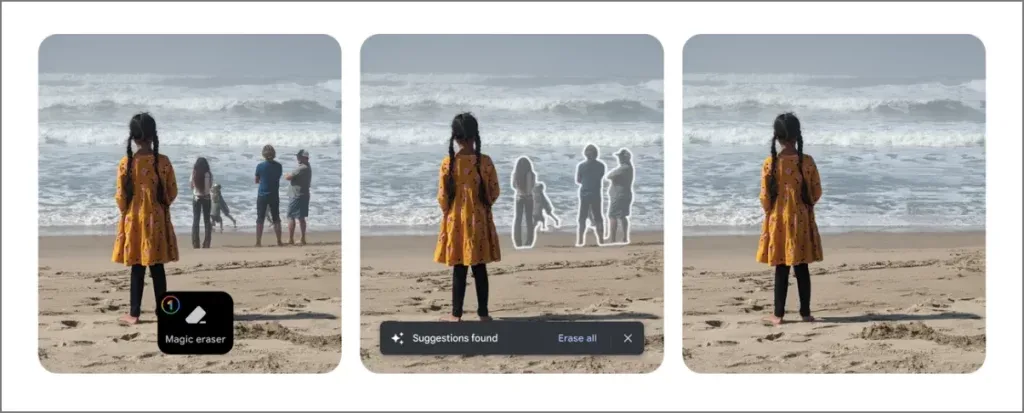
Google Fotos lader dig nu endda bruge dens Magic Editor på alle iPhones og Android-telefoner gratis. Du kan gemme op til ti redigerede billeder om måneden uden omkostninger. Brug den til at ændre størrelsen på eller flytte objekter i billedet – noget selv Apple AI ikke kan gøre endnu.
Download: Google Fotos
Apple Playground Image Generator
Alternatives: Gemini, Meta AI, Microsoft Designer, and Adobe Firefly
Med Apple Image Playground kan du generere billeder i tre forskellige stilarter: Animation, Illustration eller Sketch. Den vil være tilgængelig som en dedikeret app, men også dybt integreret, så du kan skabe sjov kunst af dine venner i forskellige indstillinger og sende dem direkte i Beskeder eller omdanne grove skitser til billeder i Notes-appen.
Selvom du ikke finder en anden billedgenerator, der er så dybt integreret i din iPhones system og apps, kan du bruge flere gratis alternativer. Min favorit er Gemini – bare åbn den og skriv din prompt som “generer et billede af en ko, der leger i en swimmingpool”, og det vil give dig realistiske billeder ved hjælp af Googles Imagen 3-model.
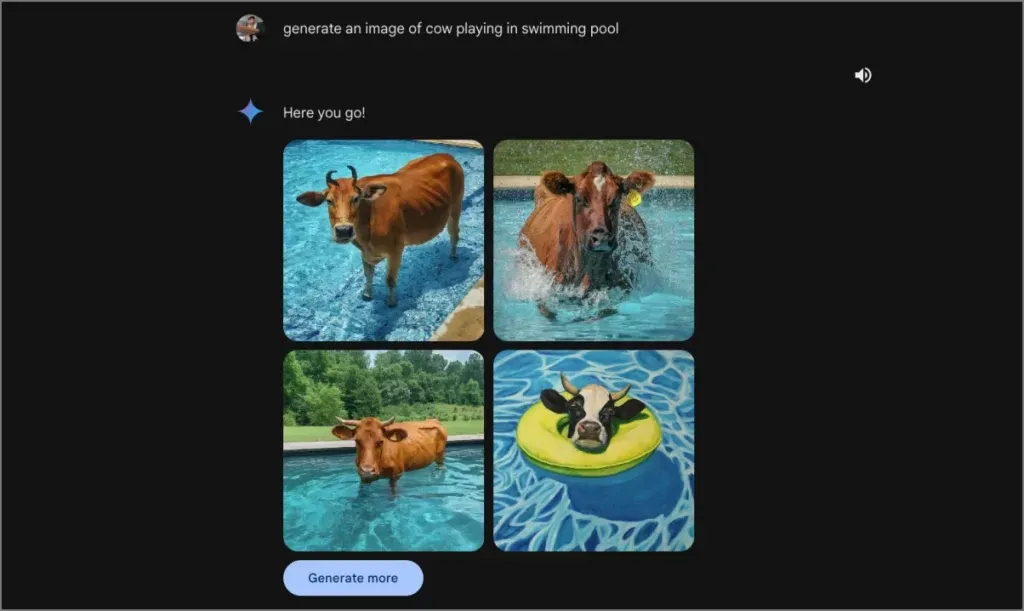
Det næstbedste alternativ er Meta AI. Du kan trække det op på WhatsApp eller en hvilken som helst chat med din ven eller gruppechat for at generere kunst, realistisk udseende billeder eller endda GIF’er inden for få sekunder. Her er min erfaring med Meta AI.
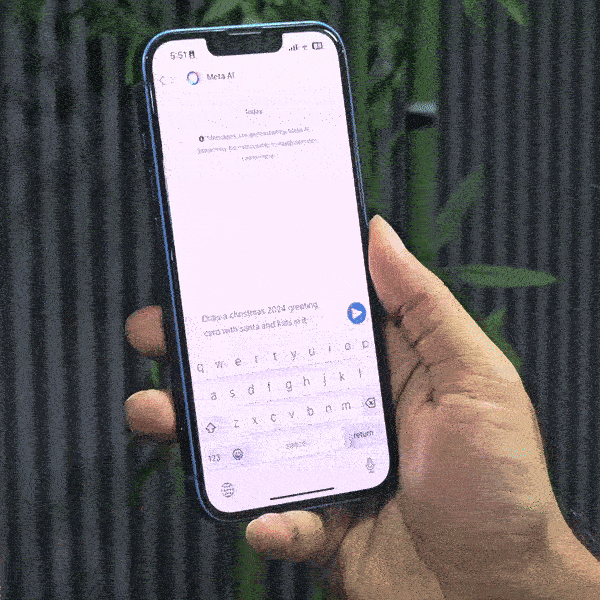
Du kan også bruge andre gratis billedgenereringsværktøjer, herunder Microsoft Designer og Adobe Firefly, som fungerer som en charme. Disse værktøjer kan generere realistisk udseende billeder, mens Apple AI kun giver dig mulighed for at generere kunst, skitser og illustrationer.
Skriveværktøjer
Alternative: Grammarly AI
De indbyggede skriveværktøjer på iOS 18 lader dig omskrive, korrekturlæse og opsummere tekst næsten overalt, hvor du skriver. Som andre AI-funktioner vil dette dog ikke være tilgængeligt på ældre iPhones. Og på grund af iOS-begrænsninger kan du ikke have en flydende AI-assistent på din telefons skærm.
Det tætteste på skriveværktøjer, du kan komme på din iPhone, er Grammarly AI. Det er primært et tastatur med funktioner til grammatikkontrol, men nu giver det dig også skrivefeedback i realtid og AI-hjælp.
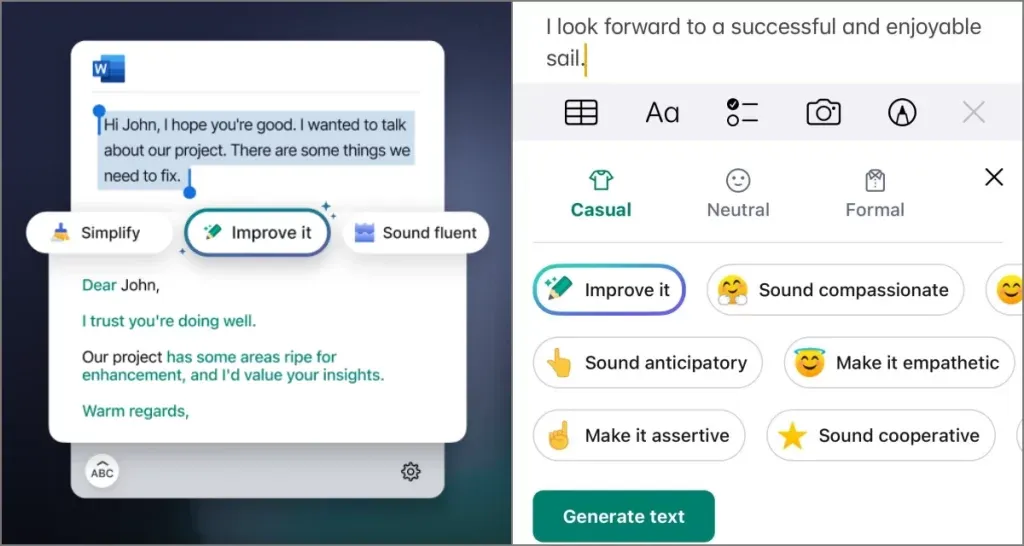
Bare skriv din tekst og tryk på knappen Forbedre den . Du vil se en række meddelelser som “lyd medfølende”, “gør det selvhævdende”, “lyd samarbejdende” og andre, samt tre forskellige formalitetsniveauer – neutrale, formelle, afslappede – at vælge imellem. Vælg din ønskede tone og prompt, og din tekst bliver omskrevet, som du ønsker det.
Download: Grammarly AI Keyboard
Forbedret Siri med ChatGPT
Alternative: Add ChatGPT to Siri Using Shortcut
iPhone 15 Pro og Pro Max får en forbedret Siri, der fremstår med et fancy skær rundt om skærmen. Det kan bedre forstå konteksten og kontrollere handlinger i apps på dine vegne. Snart får den også ChatGPT-integration, som den kan bruge til at hjælpe dig, for eksempel når du beder om opskriftsråd. Din iPhone vil derefter spørge, om du vil bruge ChatGPT til at fuldføre anmodningen og derefter vise disse oplysninger direkte på din skærm.
Selvom du ikke kan få Siri 2.0 på en gammel iPhone-model, kan du tilføje ChatGPT til Siri ved hjælp af en simpel genvej:
- Åbn appen Genveje .
- Opret en ny genvej .
- Søg efter ChatGPT , og vælg Start stemmesamtale med ChatGPT .
- Omdøb genvejen til noget simpelt som Start GPT .
- Gem det.
Sig “Hej Siri, start GPT” (eller hvad du nu kaldte genvejen) for at starte ChatGPT i stemmechattilstand. Du kan derefter stille spørgsmål, søge efter information eller bare chatte med ChatGPT.
Din gamle iPhone er stadig værdig
Så der har du det. Selvom din iPhone ikke er den nyeste og bedste, behøver du ikke gå glip af kunstig intelligens. De fleste af de funktioner, du har brug for i din daglige brug, kan tilføjes via tredjepartsapps. Integrationen er måske ikke så dyb, og de kan gøre en eller to ting færre end Apple AI, men om du vil acceptere dette kompromis eller betale ekstra penge og opgradere til iPhone Pros eller den kommende iPhone 16-serie er helt dit valg.




Skriv et svar